上一篇
系统维护🛠如何应对windows提示找不到文件explorer.exe的解决方法
- 问答
- 2025-08-31 09:06:23
- 3
核心关键词:
系统维护、explorer.exe丢失、Windows文件恢复、任务管理器技巧、系统修复
内容关键词与解决方法:
-
🛑 症状识别
- 错误弹窗:“找不到explorer.exe”
- 桌面黑屏/只剩壁纸
- 任务栏消失
-
🔧 立即应对(临时恢复)
Ctrl + Shift + Esc:打开任务管理器文件→运行新任务→ 输入explorer.exe→ 回车✅- (此操作可临时恢复桌面界面)
-
🔍 根本解决
- 系统文件扫描:
- 任务管理器 →
运行新任务→ 输入cmd→ 勾选“以系统管理权限创建此任务” - 输入
sfc /scannow并回车🔄(扫描并修复系统文件)
- 任务管理器 →
- 病毒查杀:运行安全软件全面扫描🦠
- 系统还原:通过任务管理器运行
rstrui.exe,选择恢复点⏪
- 系统文件扫描:
-
⚡ 预防措施
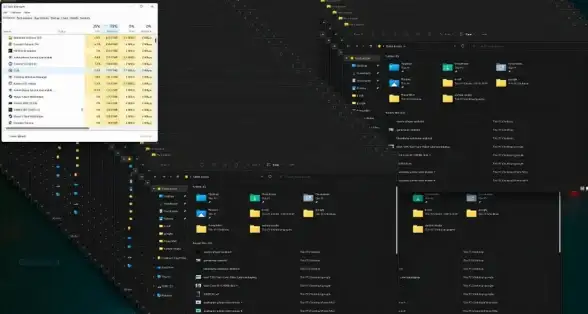
- 定期更新Windows系统补丁📦
- 避免误删系统文件
- 安装软件时注意捆绑程序
-
❗ 终极方案
- 若以上无效,可考虑备份数据后重置系统(通过设置→恢复选项)
💡 注意事项:
- 操作前建议保存打开的文件(通过任务管理器访问其他程序)。
- 若频繁出现此问题,可能提示硬盘故障或系统损坏,需进一步检测。
希望这些关键词和内容能帮到您!🚀

本文由 向弘大 于2025-08-31发表在【云服务器提供商】,文中图片由(向弘大)上传,本平台仅提供信息存储服务;作者观点、意见不代表本站立场,如有侵权,请联系我们删除;若有图片侵权,请您准备原始证明材料和公证书后联系我方删除!
本文链接:https://xdh.7tqx.com/wenda/796417.html









发表评论